Je čas posunout svůj projekt na další úroveň. Když pracuješ s Unity a Cinema 4D, můžeš čelit výzvě dodat své scéně vizuální přitažlivost. Existuje efektivní metoda, jak dosáhnout barevného přechodu jako pozadí. Místo používání skriptů využijeme různé kamerové efekty, které ti pomohou dosáhnout působivých výsledků. V této příručce se krok za krokem dozvíš, jak využívat různé optické efekty v Unity, abys svým architektonickým-vizualizacím dodal více hloubky a stylu.
Hlavní poznatky
- Je možné implementovat vizuální efekty v Unity bez skriptů.
- Importování Image Effects z běžných Assets ti otevírá nové příležitosti pro design.
- Různé kamerové efekty jako vinětace, hloubka ostrosti a Bloom mohou být kombinovány pro optimalizaci tvé scény.
Krok-za-krokem příručka
Aby ses dostal ke kýženému vizuálnímu doteku ve své architektonické scéně, postupuj podle těchto kroků:
Nejprve vyber svou hlavní kameru v Unity. Můžeš k ní přistoupit jednoduchým kliknutím na objekt kamery v okně Hierarchy. Uvidíš pozadí, které je aktuálně nastaveno. Můžeš změnit nastavení kliknutím na vlastnost Clear Flags a vybráním Solid Color. Pokud vše proběhne dobře, měl bys nyní vidět barvu pozadí, kterou jsi nastavil.
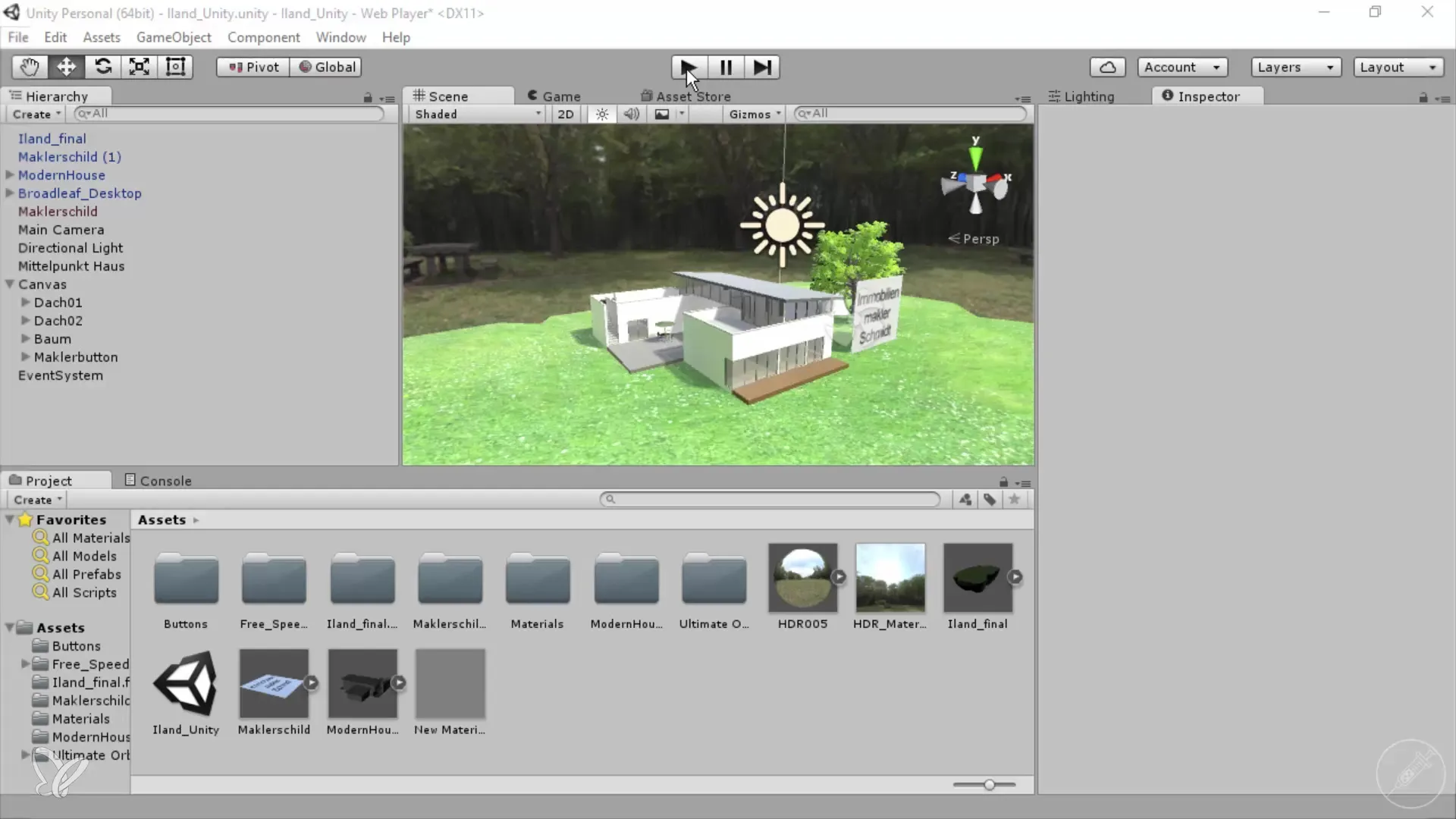
Nicméně, nyní chceš implementovat barevný přechod, aby ses dostal k zajímavějšímu vizuálnímu efektu. Na první pohled to nemusí vypadat možné, protože obvykle bys musel použít skripty nebo se spolehnout na plugin z Asset Store. Mohl bys hledat Gradient Maker, který je zdarma, nebo vyzkoušet různé pluginy.
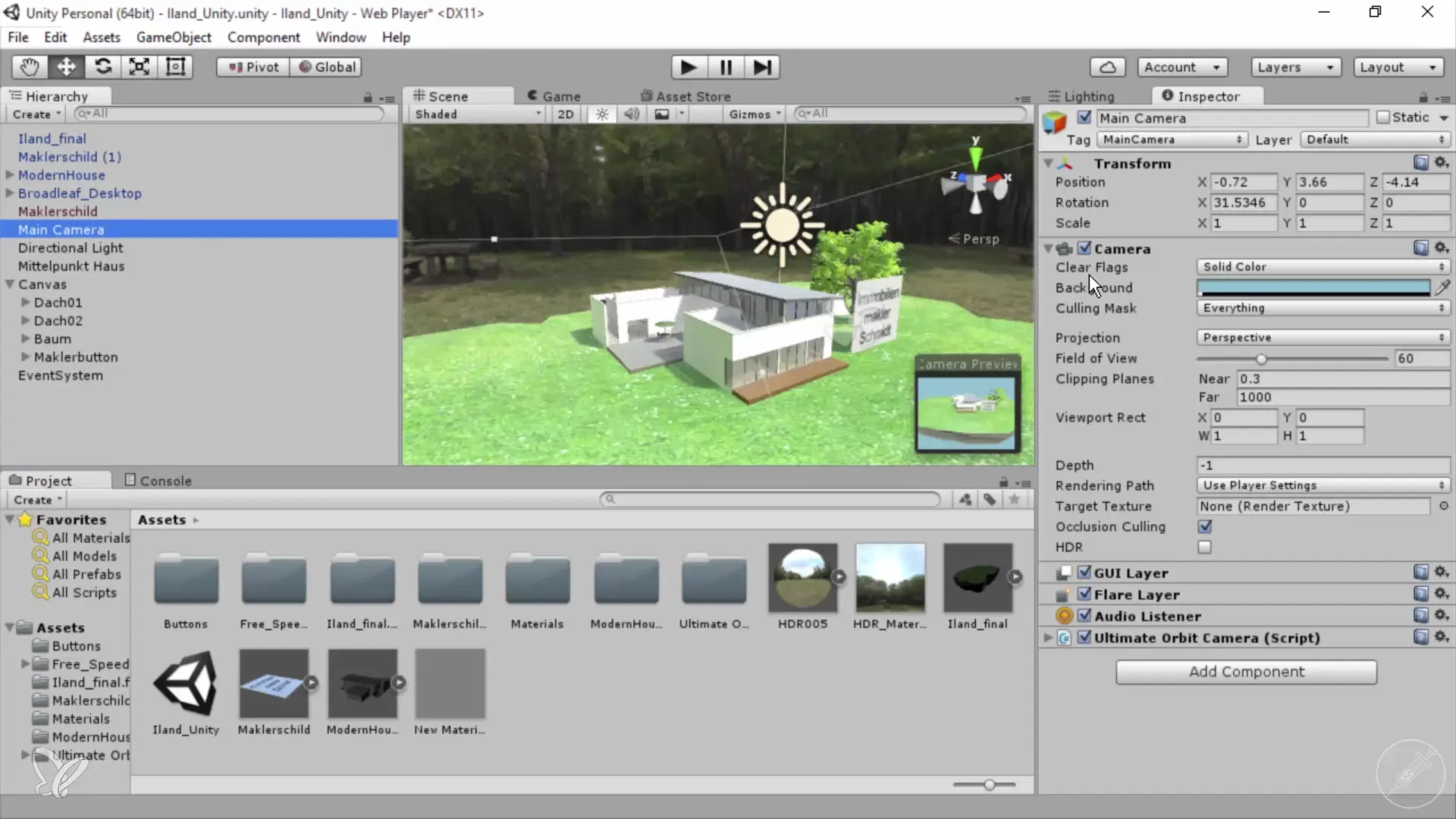
Přesto existuje i alternativní řešení přímo v Unity. Efekty se přidávají prostřednictvím komponent kamery. Je nutné aplikovat skript efektu na kameru. Aby ses dostal k těmto efektům, přejdi na "Assets" a poté na "Import Packages". Zde vyber "Effects". Proces importování může trvat nějakou dobu, ale poskytne ti přístup k hodnotným grafickým efektům.
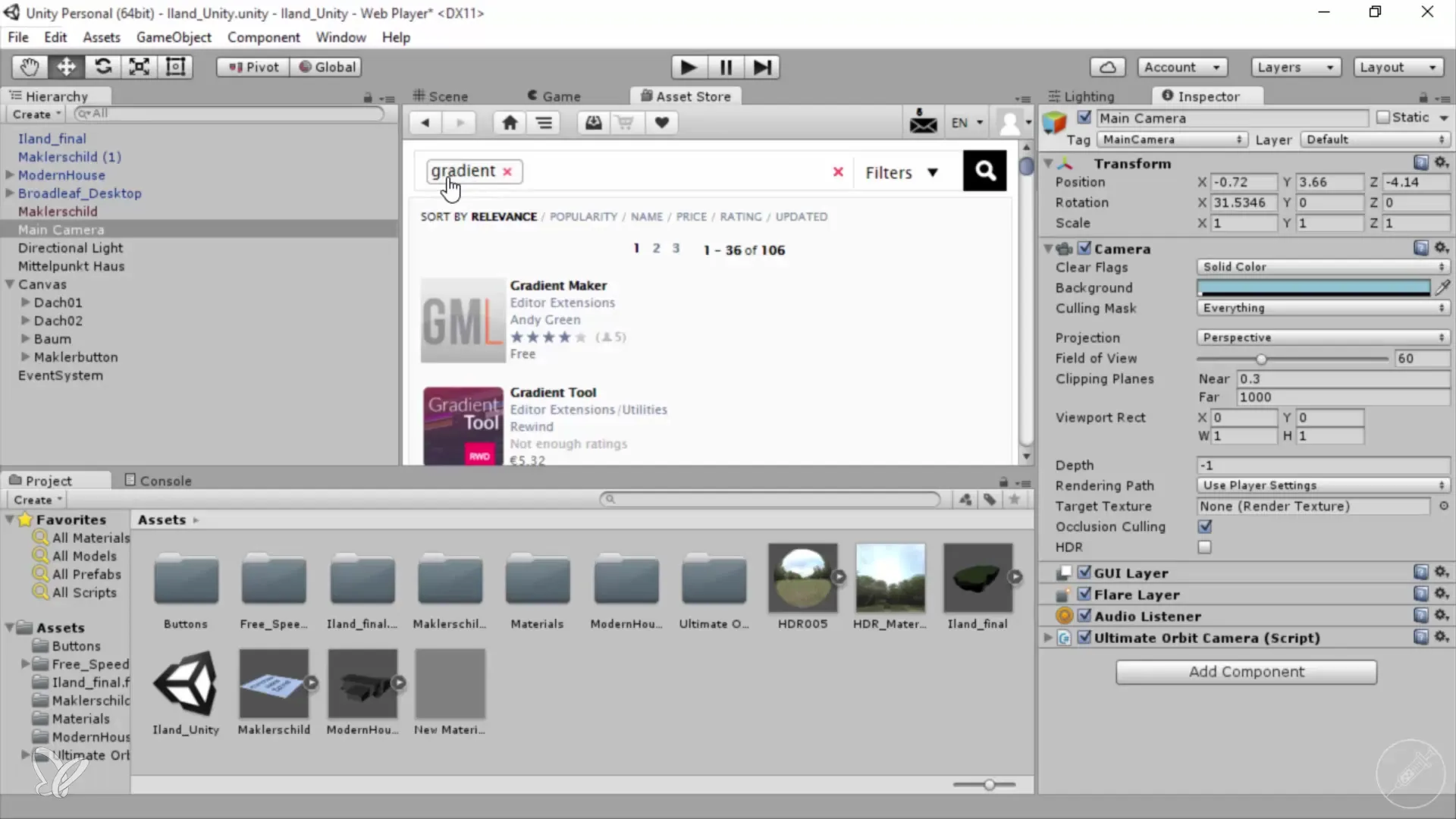
Jakmile je import dokončen, najdeš nové efekty v standardním Assets složce. Zejména užitečný je nový složka "Image Effects". Zde jsou uvedeny různé skripty, které můžeš použít, včetně vinětace a hloubky ostrosti, které jsou obzvlášť výhodné pro architektonické simulace.
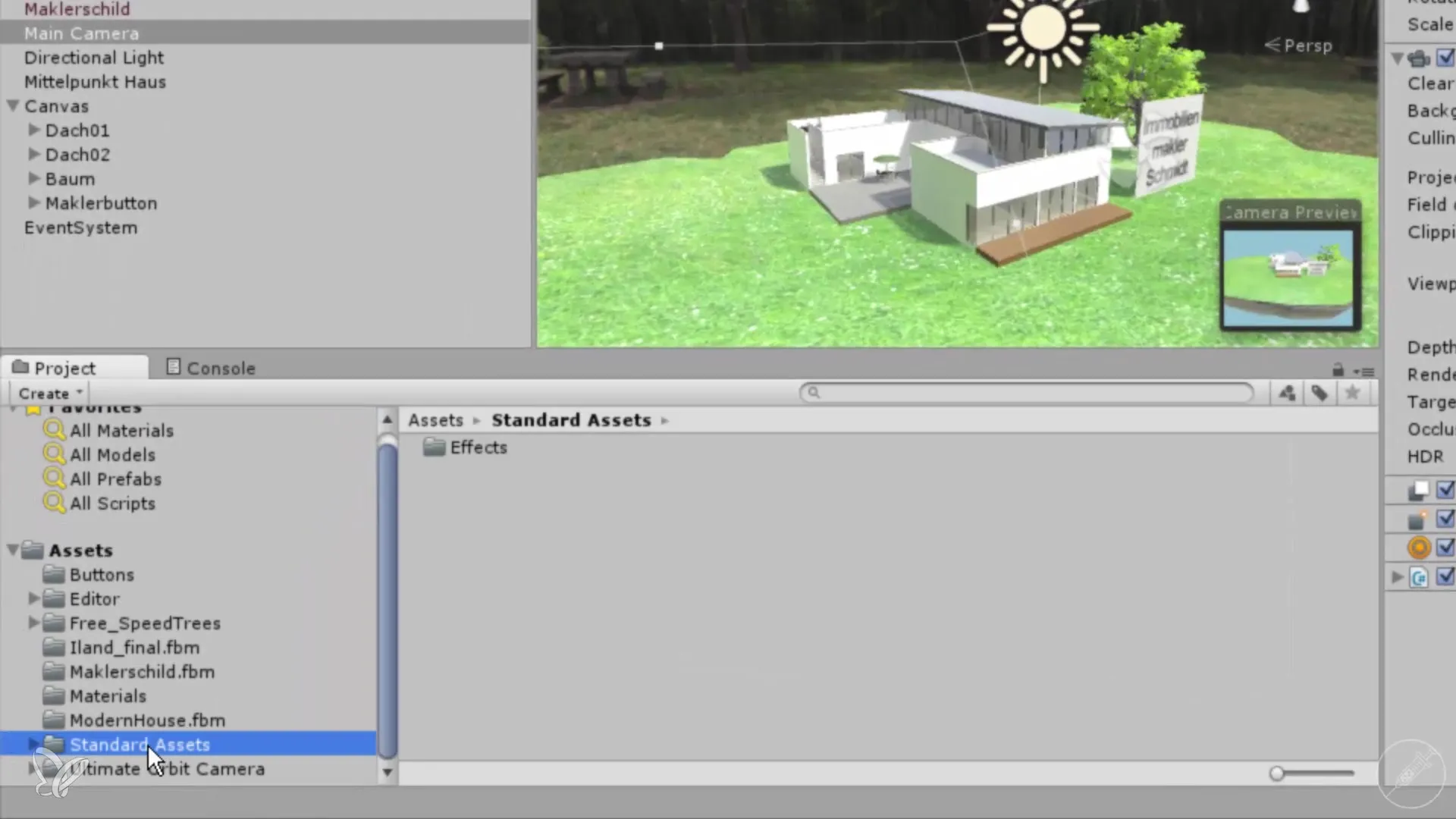
Vyber nyní svou kameru znovu a jednoduše přetáhni požadované efekty, jako například efekt vinětace, na svou kameru. Po této jednoduché akci můžeš ihned kliknout na Play a sledovat, jak se scéna změnila. Výsledkem by měl být už pozoruhodný vizuální dojem.
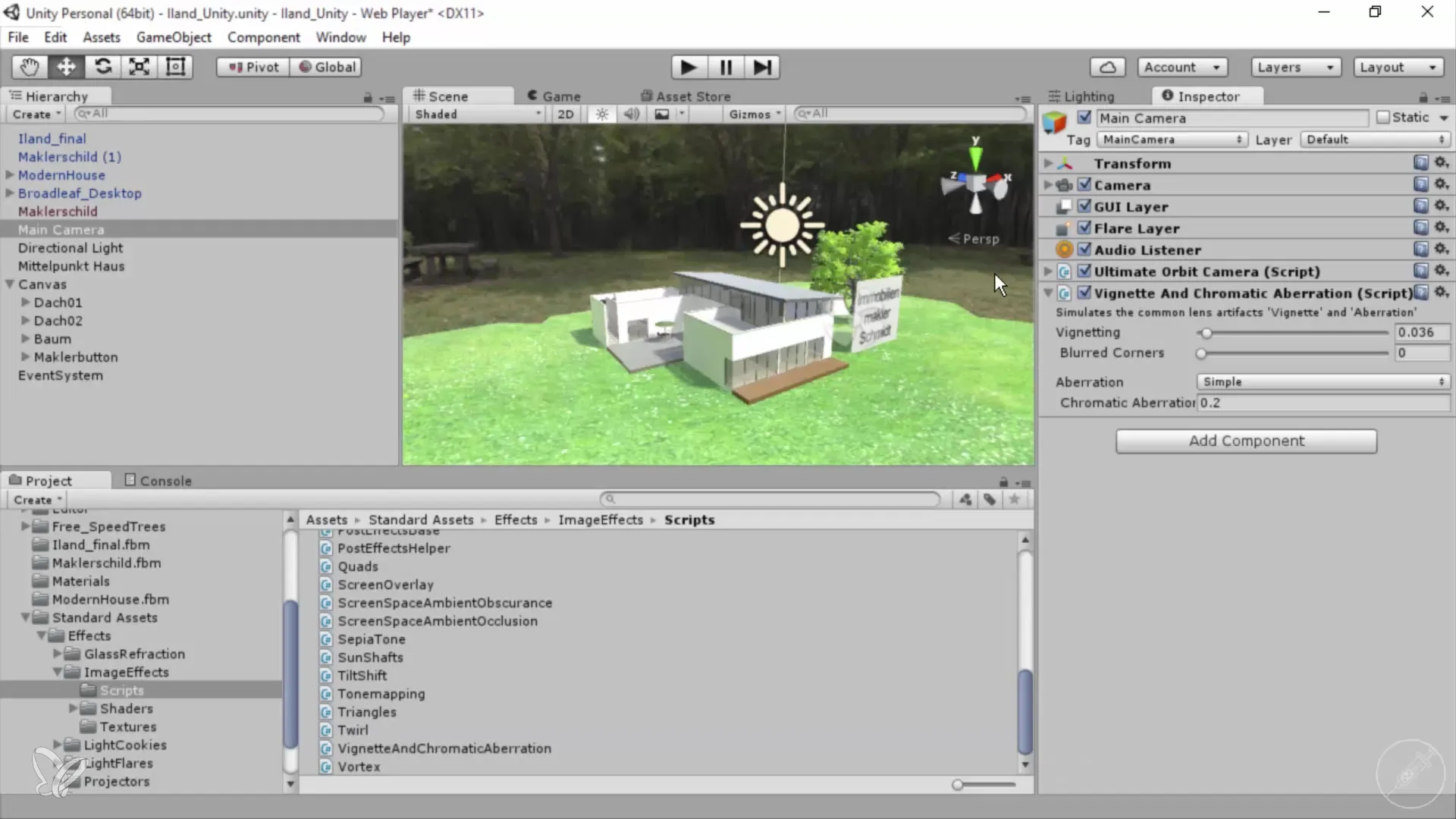
Abychom otestovali další efekt, můžeš přidat hloubku ostrosti přidáním. Znovu vyber kameru a přetáhni skript Depth of Field na ni. Když nyní klikneš na Play, zjistíš, že hloubka ostrosti značně zlepšila scénu.
Také máš možnost experimentovat s nastaveními efektu hloubky ostrosti. Můžeš zaměřit ostrost na určité objekty, aby se dosáhlo požadované rozostřenosti. Zde hraje rozhodující roli Focal Size. Experimentuj s tímto parametrem, abys dosáhl požadovaného efektu.
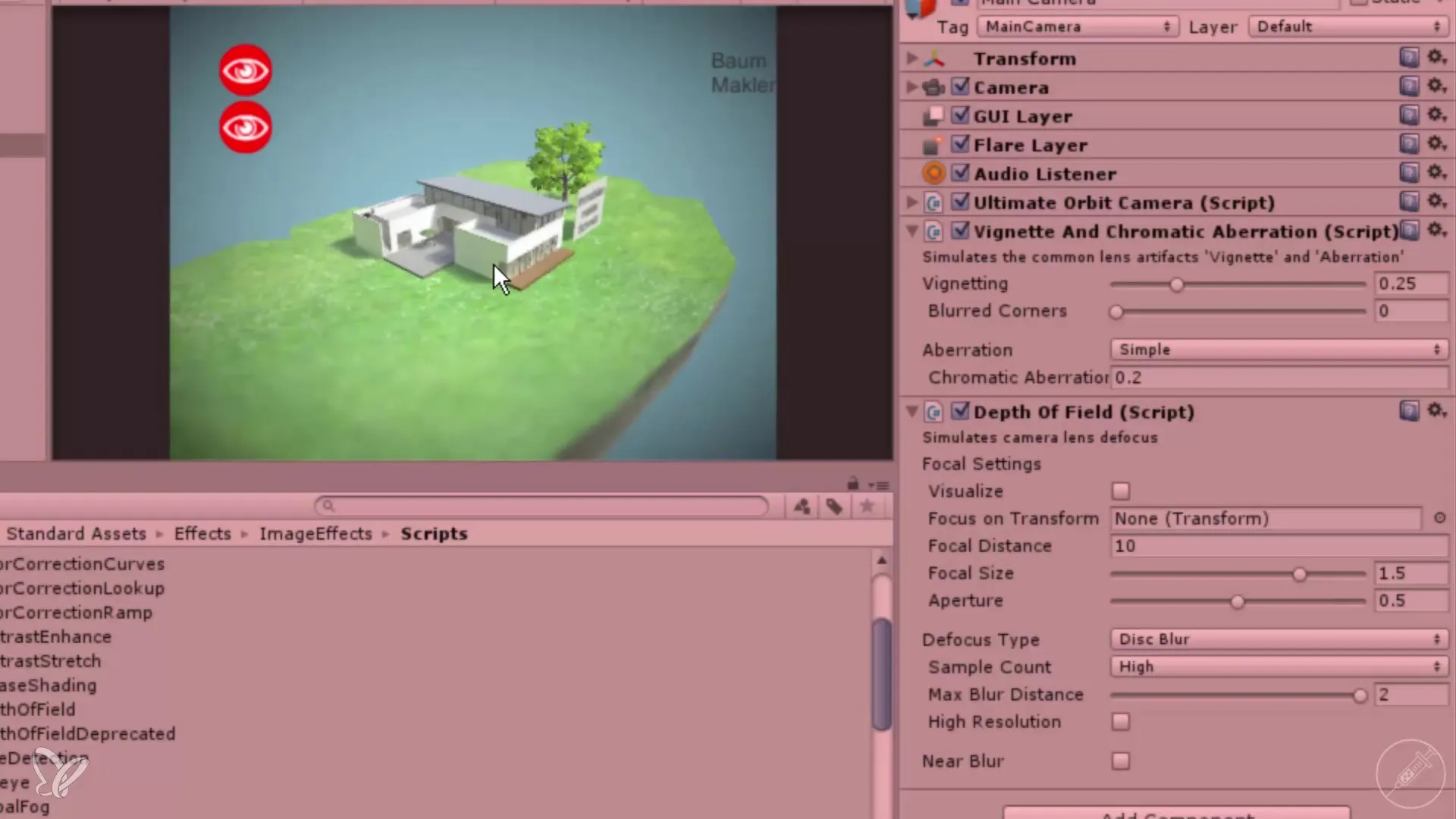
Dalším krokem by bylo přidání Bloom efektu. Opět přetáhni odpovídající skript na kameru a sleduj změny. Pokud efekt vypadá příliš silně, můžeš upravit intenzitu, abys dosáhl atraktivnějšího výsledku.
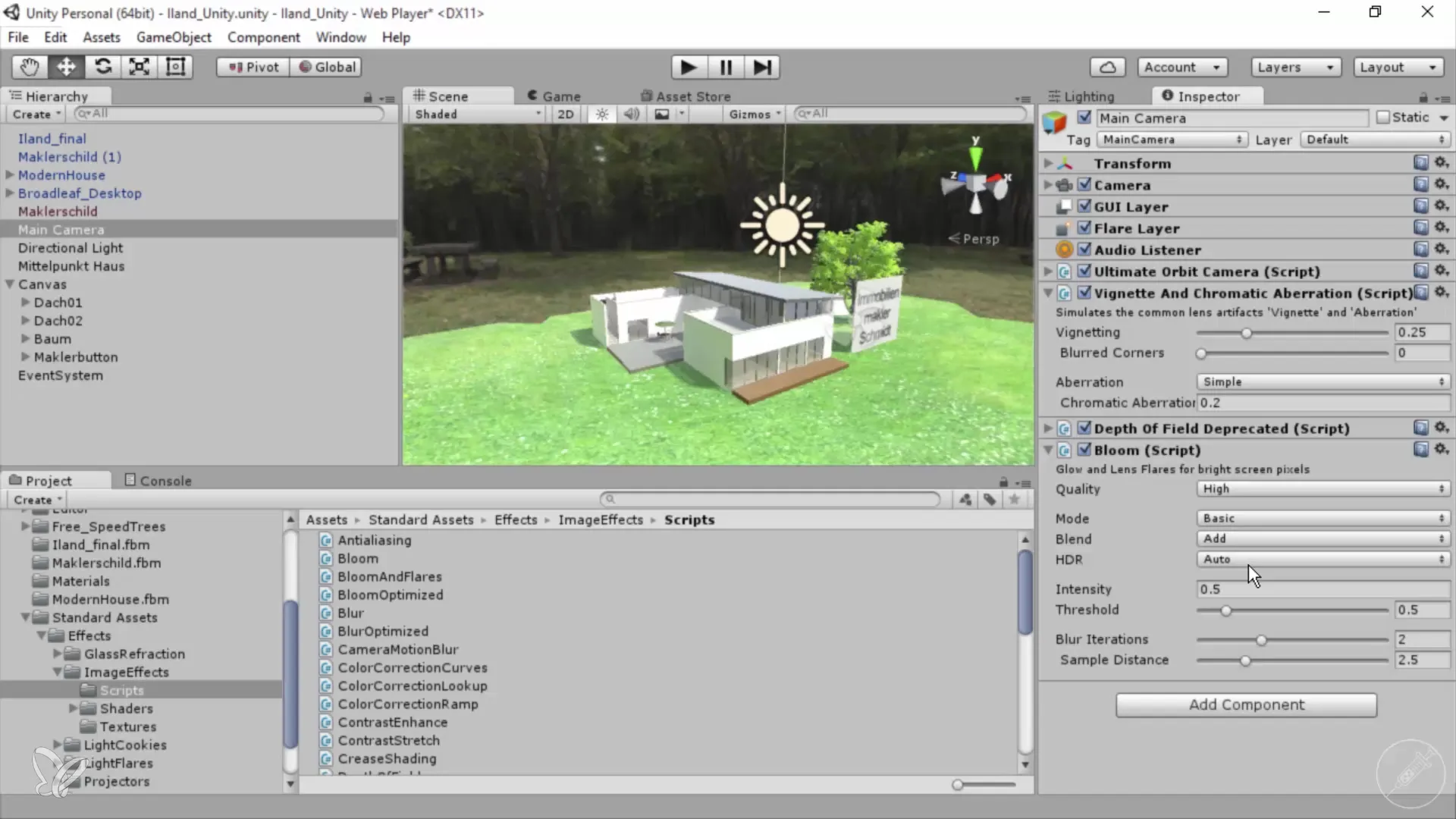
Předtím, než svůj projekt exportuješ, měl bys zajistit, že celková rovnováha scény je správná. Můžeš upravit světelné podmínky a optimalizovat pozadí, aby vše působilo harmonicky.
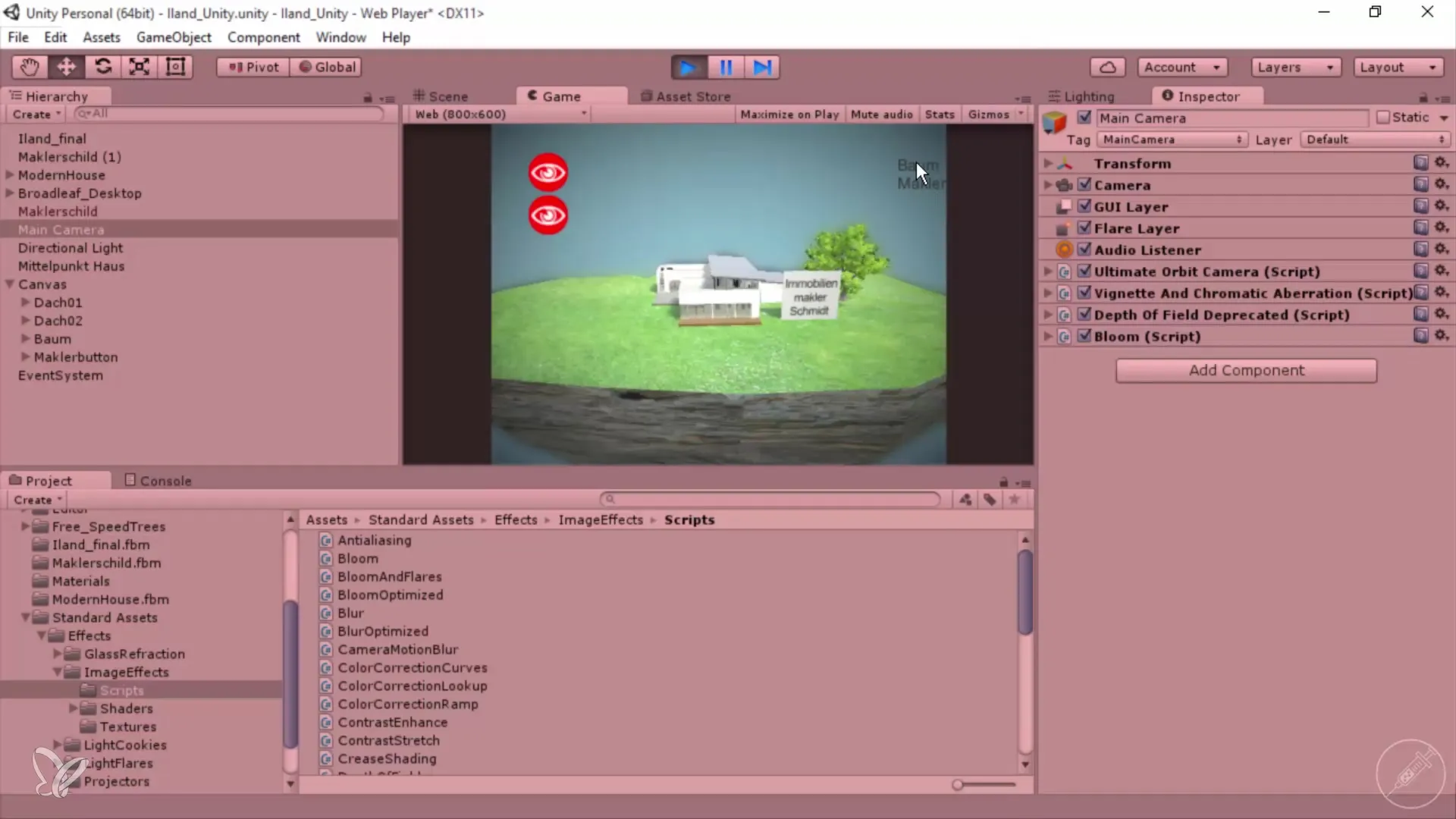
Souhrn - 360°-architektonické pohledy s Unity a Cinema 4D – efektivní přidání kamerových efektů
Tato příručka ti ukazuje, jak pomocí Kamerových efektů v Unity a Cinema 4D přidat působivé vizuální prvky do svých architektonických vizualizací. Kombinací efektů jako vinětace, hloubka ostrosti a Bloom můžeš výrazně zvýšit kvalitu svých projektů.


